У свіжій версії браузера Microsoft Edge запроваджено автоматичний переклад веб-сторінок з іноземних мов. Далі розглянемо, як скористатися вбудованим перекладачем від Microsoft та як активувати переклад, якщо він деактивований у вашому браузері.
Інтегрований переклад у новому Edge
Мова йде про найновішу версію браузера Edge. Вона має вбудовані функції перекладу, тому настійно рекомендуємо її оновити. Завітайте на офіційний сайт Microsoft Edge, щоб завантажити та встановити його на Windows, Mac та інші операційні системи. Він побудований на базі Chromium – так само, як і Google Chrome – тому користувачам Chrome він буде особливо зрозумілим.
Якщо ви ще використовуєте класичну версію Edge, яка входить до Windows 10, ви можете отримати автоматичний переклад, встановивши розширення Перекладач для Microsoft Edge з Microsoft Store.
Інструкція з перекладу веб-сайтів іноземною мовою
Коли ви відкриваєте іншомовний веб-сайт у новій версії Microsoft Edge, браузер повинен автоматично запропонувати вам його переклад. Якщо цього не відбувається, натисніть на кнопку “Показати параметри перекладу” в адресному рядку Edge, щоб переглянути доступні опції перекладу. Ця кнопка розташована зліва від іконки зірочки (вибране) і з’являється тільки тоді, коли Edge визначає, що поточна веб-сторінка написана іноземною мовою.
Щоб перекласти веб-сторінку, оберіть потрібну мову для перекладу та натисніть “Перекласти”. Сторінка буде миттєво перекладена у поточному вікні браузера.
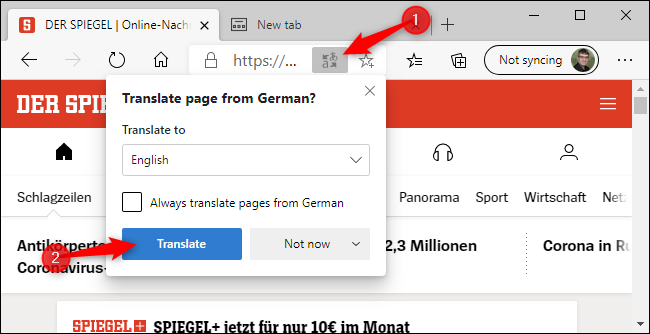
Іконка “Переклад” в адресному рядку стає синьою, коли ви переглядаєте перекладену веб-сторінку. Щоб повернутися до оригінального тексту, знову натисніть кнопку “Показати параметри перекладу” та оберіть “Показати оригінал”.
Як налаштувати автоматичний переклад веб-сайтів
Для автоматичного перекладу всіх веб-сайтів певною іноземною мовою, поставте галочку “Завжди перекладати сторінки з [Мова]”, що з’являється у спливаючому вікні перекладу.
Після цього, Edge автоматично перекладатиме веб-сторінки на цю мову, як тільки ви їх відкриваєте. Щоб скасувати цю дію, знову натисніть кнопку “Показати параметри перекладу”, зніміть галочку “Завжди перекладати сторінки з [Мова]” та натисніть “Готово”.
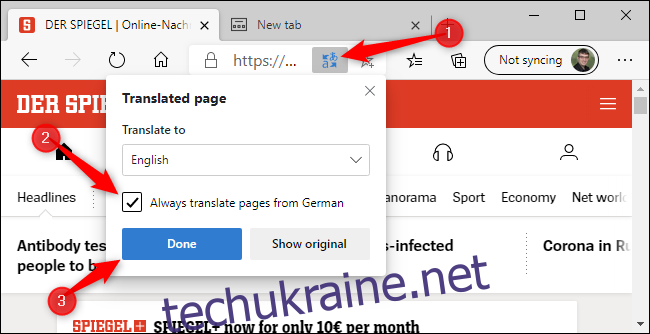
Як заборонити Edge перекладати певну мову
Якщо ви хочете переглядати веб-сайти іноземною мовою без пропозицій перекладу від Edge, натисніть на стрілку поруч з написом “Зараз перекладено” у спливаючому вікні та оберіть “Ніколи не перекладати [Мова]”.
Edge більше не буде пропонувати автоматичний переклад веб-сторінок цією мовою, але ви завжди зможете скористатися кнопкою “Перекласти” під час перегляду іноземних сайтів, щоб перекласти конкретні сторінки або відмінити цю заборону.
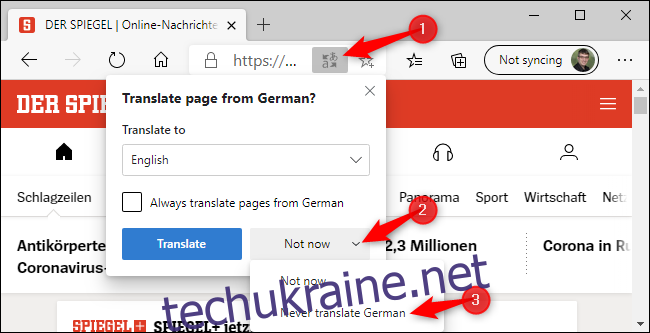
Як активувати функцію перекладу в Edge
Microsoft Edge використовує онлайн-сервіс Microsoft Translate для перекладу веб-сторінок. Як і інші функції, що залежать від онлайн-сервісів, цю можливість можна деактивувати. У такому випадку ви не побачите опцію перекладу на іншомовних сайтах.
Щоб знову включити функцію перекладу, зайдіть в Меню > Налаштування > Мова і перевірте, чи ввімкнена опція “Пропонувати переклад сторінок, написаних не мовою, яку я читаю”.
На цьому ж екрані можна вибрати бажані мови. Наприклад, якщо ви читаєте англійською та французькою, переконайтеся, що обидві мови є у розділі “Бажані мови”, і Edge не буде пропонувати перекладати сторінки цими мовами.

Що робити, коли Microsoft Translate не достатньо
Вбудований перекладач від Microsoft є потужним, але він підтримує не всі мови світу. На даний момент він пропонує підтримку для 74 мов. Крім того, машинний переклад не завжди є ідеальним, і деякі документи можуть бути перекладені неточно.
Google Translate заявляє про підтримку більшої кількості мов, і його можливості перекладу можуть бути корисними, якщо Microsoft Translate не справляється. Для альтернативного перекладу веб-сторінки, ви можете скористатися веб-сайтом Google Translate у Microsoft Edge.
Скопіюйте та вставте URL-адресу сторінки, яку потрібно перекласти, у Google Translate та натисніть Enter.
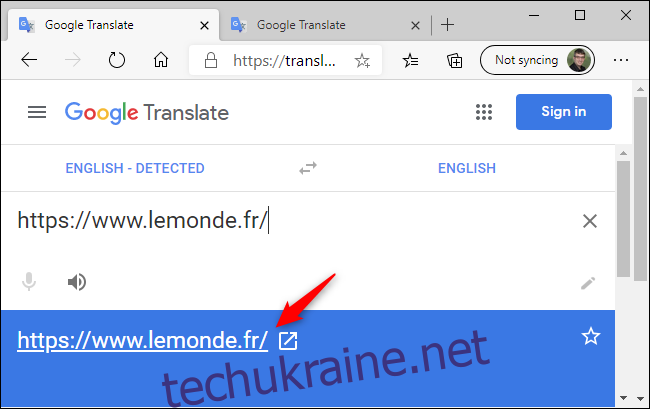
Ви побачите перекладену версію сторінки, яку можна переглядати, і переклад буде автоматично застосовуватися під час вашого перегляду.
Google спробує автоматично визначити мову веб-сторінки та перекласти її на вашу поточну мову, але ви можете змінити ці налаштування, натиснувши на поля “З” та “На” у верхній частині сторінки.
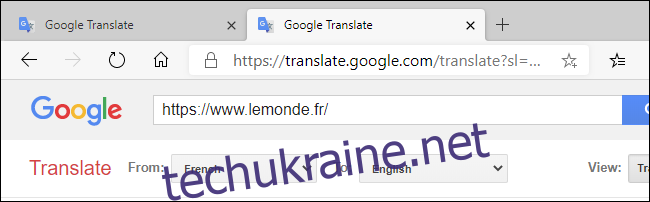
Ви можете використовувати веб-сайт Google Translate для перекладу веб-сторінок у будь-якому браузері. Це особливо корисно в браузерах без вбудованих функцій автоматичного перекладу.